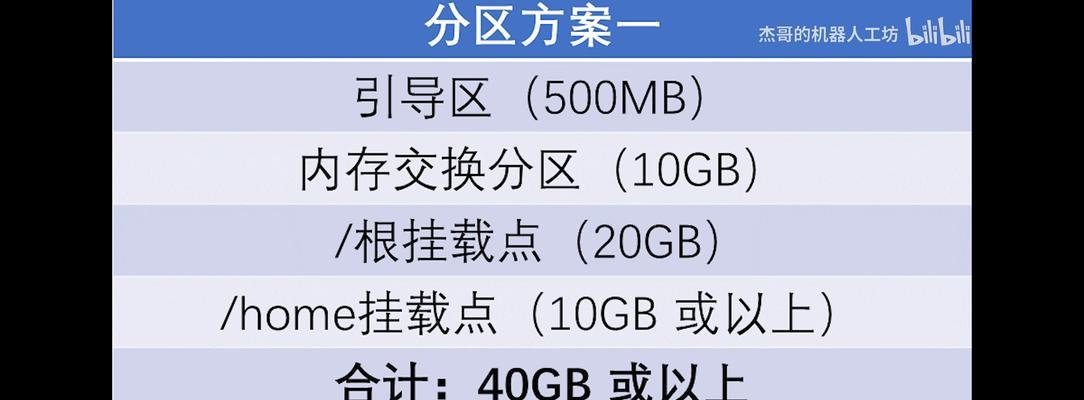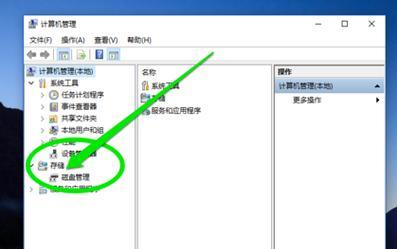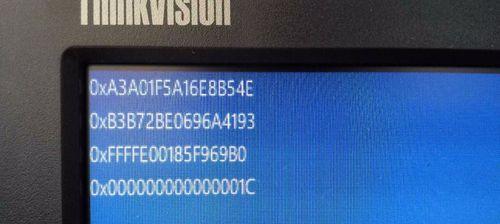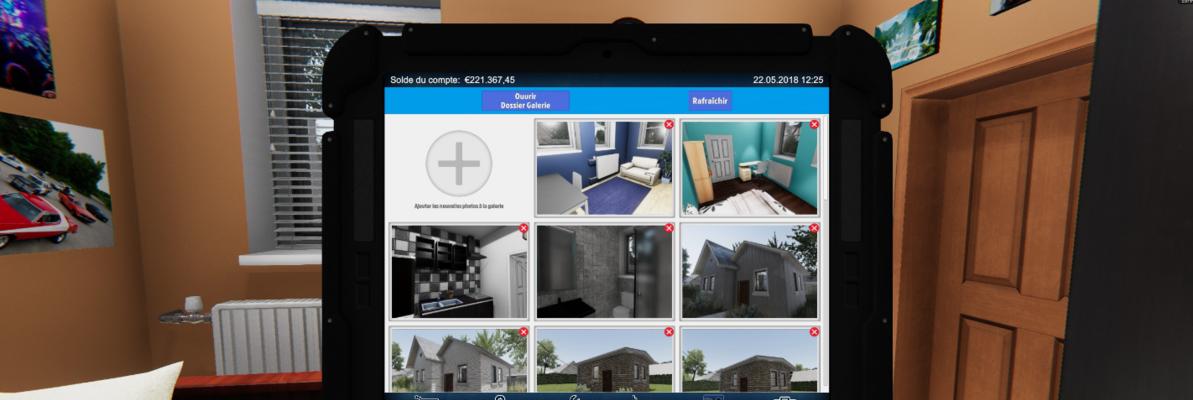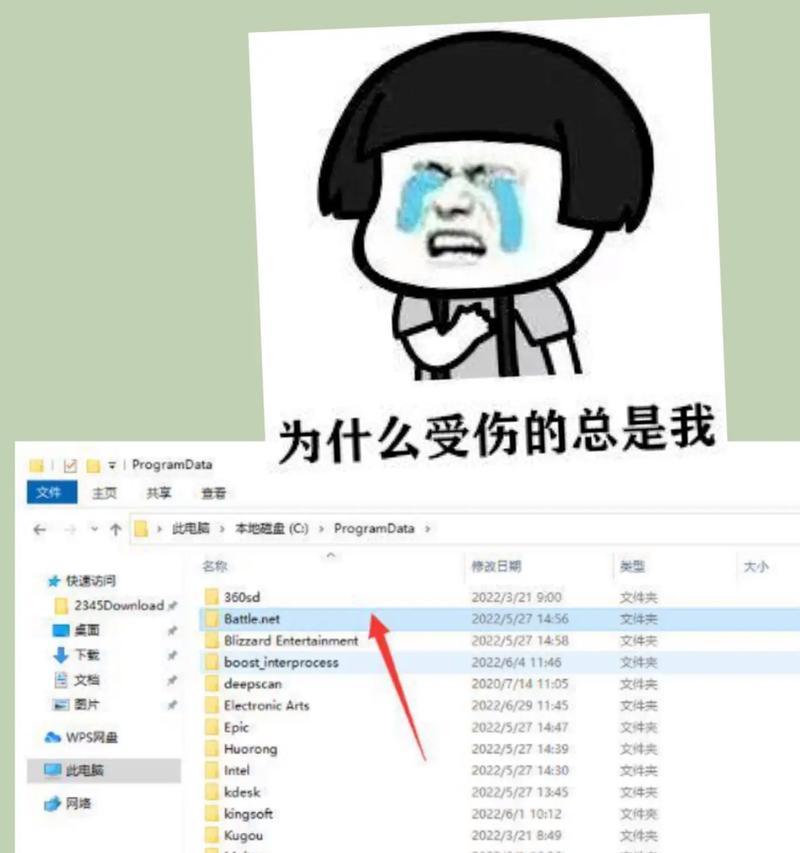在电脑维护和升级中,有时我们需要重新安装操作系统。而使用U盘安装系统是一种快捷、便利的方式,本文将以主板电脑为例,详细讲解如何使用U盘轻松安装操作系统。
1.准备工作
在开始安装系统之前,首先需要准备好一台主板电脑和一根容量充足的U盘。确保U盘中没有重要数据,因为在整个过程中,U盘中的数据将会被格式化。
2.下载操作系统镜像文件
我们需要从官方网站上下载所需的操作系统镜像文件。根据自己的需求选择合适的版本,并确保下载后的镜像文件完整、没有损坏。
3.格式化U盘
使用电脑自带的格式化工具,将U盘进行格式化。确保选中正确的U盘,并选择合适的文件系统格式进行格式化。
4.创建可启动U盘
使用专业的U盘启动制作工具,将下载好的操作系统镜像文件写入U盘中。此过程需要耐心等待,确保写入过程无误。
5.设置电脑启动项
在电脑开机时,按下对应的快捷键进入BIOS设置界面。在启动选项中,将U盘设置为第一启动项,保存设置并重启电脑。
6.进入系统安装界面
重启后,电脑将自动从U盘启动。按照系统安装界面的提示,选择合适的语言、时区等选项,并点击下一步。
7.安装系统
在系统安装界面中,点击“安装”按钮开始安装系统。根据提示,选择安装类型、目标磁盘等选项,并等待系统安装完成。
8.完善系统设置
安装完成后,根据个人需求,进行系统设置。如设置用户名、密码、网络连接等。
9.安装驱动程序
根据主板型号和操作系统要求,下载并安装相应的驱动程序。驱动程序的安装将确保硬件设备在新系统中正常工作。
10.更新系统补丁
运行操作系统自带的更新工具,下载并安装最新的系统补丁和安全更新,以保证系统的稳定性和安全性。
11.安装常用软件
根据个人需求,下载并安装常用的软件,如浏览器、办公软件等。
12.备份系统镜像
安装完成后,可以使用专业的系统备份工具,将系统做成镜像文件并保存在其他存储介质中。这样,在后续需要重装系统时,可以直接使用该镜像文件进行恢复。
13.删除安装文件
在确认系统安装成功后,可以将U盘中的安装文件删除,释放出宝贵的存储空间。
14.重启电脑
在所有设置完成后,重启电脑使设置生效。此时,您将拥有一个全新安装、配置完善的操作系统。
15.结束语
使用U盘安装系统是一种方便快捷的方式,只需准备好合适的工具和镜像文件,按照步骤操作即可完成。通过本文的教程,相信读者已经掌握了U盘安装系统的技巧,能够更轻松地进行系统重装和升级。